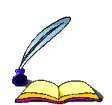[转载]ABplc RSLINX通讯设置-串口和以太网
2017-09-15 23:43阅读:1,365
原文作者:工控人笔记
ABplc的通讯设置
首先我们讲一下如何使用串口进行通信的配置,接下来再通过串口给以太网模块分配IP地址。
ABPLC(串口电缆)通讯
步骤如下
1) 插入通讯模块,I/O 模块,处理器模块,即处理器、ENBT/ENET, CNB 等模块,CPU 和 PC 机之间用 1756-CP3 电缆或自制 RS323 串口线连好。然后给机架上电。
2)打开 RSLinx 软件。
3)点击工具栏中的



点击OK r> 4)之后弹出下面的配置画面,在弹出的'Configure RS-232 DF1 devices'表中点击'Auto-Configure',
等待显示'Auto-Configure Successful'后选择 OK。 如果不能显示'Auto-Configure Successful'请检查电缆,以及PLC是否上电等。

5) 点击工具栏上的图标


6)接下来右击处理器图标,查看设备属性如下:

查看控制器信息名称,版本号等

7)ENET 模块,选择'模块组态'(Module Configuration)可以对其修改IP地址、子网掩码和网关地址:

二、 使用以太网进行通讯
1) 连接好以太网线。
2) 在工具条上点击


选择 Ethernet Devices, 按下 Add New 键

点击OK
3) 增加以太网设备地址

单击 OK.
4)注意将计算机的IP地址设置为192.168.1.XXX

5) 单击


6) 然后可以带电,按槽位插入各模块。展开树状图。

至此我们就完成通信的配置,接下来就可以上传下载PLC程序了。